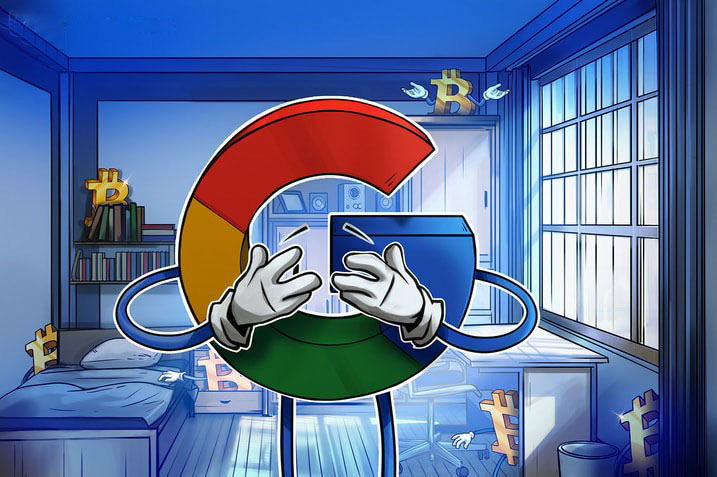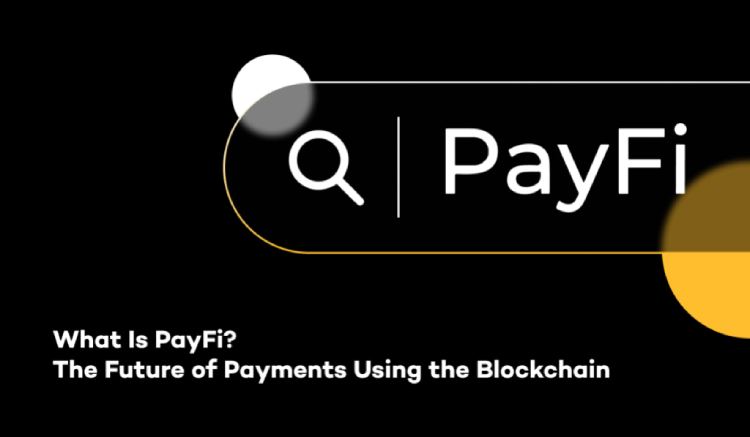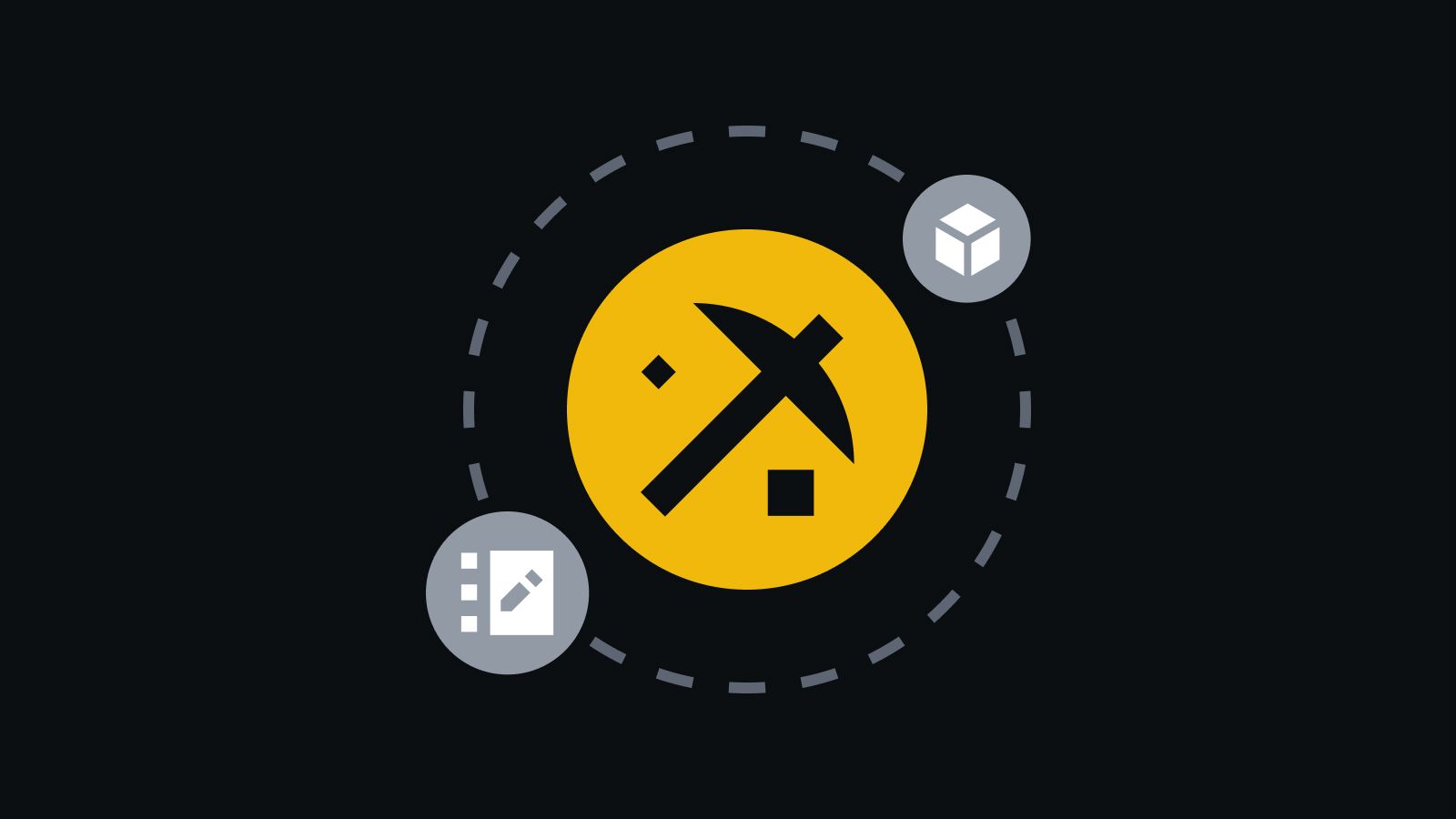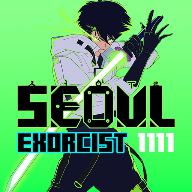电脑隐藏文件无法显示?3步教你快速找回隐藏文件
时间:2025-09-24
来源:互联网
标签:
欢迎来到电脑技巧专区,在这里您将看到关于隐藏文件恢复的实用解决方案。明明记得文件存在却突然消失?别急,这可能是系统设置的小把戏。以下是本文精彩内容:

为什么你的文件会“隐身”?
电脑突然找不到重要文件时,先别怀疑自己记错了位置。Windows系统默认会将某些文件标记为隐藏属性,尤其是系统文件或通过U盘传输的文件。病毒篡改、误操作都可能导致这种情况,但90%的案例其实只需调整文件夹选项就能解决。
第一步:揭开文件夹的神秘面纱
按下Win+E打开资源管理器,点击顶部菜单的“查看”选项卡。在右侧你会发现“隐藏的项目”复选框——这个不起眼的小按钮就是关键。勾选它之后,那些半透明的文件和文件夹就会立即现身。如果连这个选项都找不到,可能需要先点击“选项”进入文件夹设置,在“查看”标签页里取消“隐藏受保护的操作系统文件”的勾选。
第二步:用命令强制解除隐藏属性
当常规方法失效时,命令提示符能派上大用场。在文件所在目录按住Shift键右键点击空白处,选择“在此处打开命令窗口”。输入attrib -h -s *.* /s /d这段咒语般的命令,它会递归清除当前目录下所有文件的隐藏和系统属性。注意备份重要数据,这个操作对系统文件同样有效。
第三步:彻底杜绝文件再次消失
找回文件只是开始,更重要的是防止问题复发。建议定期检查文件夹选项设置,避免使用来路不明的清理工具。对U盘等外接设备,插拔前务必执行安全弹出操作。遇到疑似病毒导致的情况,应立即用杀毒软件全盘扫描——某些恶意程序会反复修改文件属性。
这些特殊情况要特别注意
有时候文件显示为空白图标或打不开,这可能是存储介质损坏的信号。尝试将硬盘连接到其他电脑,或者使用专业数据恢复软件。如果是公司电脑,可能被域策略限制了文件显示权限,这时候需要联系IT部门处理。记住,重要文件永远不要只存放在单一位置。
操作过程中如果遇到“拒绝访问”提示,可能需要取得文件所有权。右键点击文件选择属性,在安全标签页里点击“高级”,更改所有者为你当前的登录账户。整个过程就像在玩解谜游戏,每个步骤都藏着系统设计者的巧思。
进阶技巧:创建防隐藏备份策略
给重要文件夹创建桌面快捷方式是个好习惯,即使原文件被隐藏,快捷方式依然可见。更专业的做法是使用批处理脚本定期检查文件属性,或者用云存储自动同步重要文档。有些用户喜欢修改注册表彻底禁用隐藏功能,但这可能影响系统稳定性,普通用户不建议尝试。
免责声明:以上内容仅为信息分享与交流,希望对您有所帮助
-
 2023最新电脑硬件检测工具推荐 专业快速检测电脑配置性能与稳定性 时间:2025-09-24
2023最新电脑硬件检测工具推荐 专业快速检测电脑配置性能与稳定性 时间:2025-09-24 -
 硬件与软件全面解析:从入门到精通的实用指南 时间:2025-09-24
硬件与软件全面解析:从入门到精通的实用指南 时间:2025-09-24 -
 硬件加速有什么实际用途?揭秘提升电脑性能的5大关键作用 时间:2025-09-24
硬件加速有什么实际用途?揭秘提升电脑性能的5大关键作用 时间:2025-09-24 -
 硬件加速功能在哪里开启 详细操作步骤图文教程 时间:2025-09-24
硬件加速功能在哪里开启 详细操作步骤图文教程 时间:2025-09-24 -
 电脑英文输入法消失怎么办?快速恢复方法全解析 时间:2025-09-24
电脑英文输入法消失怎么办?快速恢复方法全解析 时间:2025-09-24 -
 专业硬件测试软件推荐:精准检测电脑性能与稳定性 时间:2025-09-24
专业硬件测试软件推荐:精准检测电脑性能与稳定性 时间:2025-09-24
今日更新
-
 桃酥梗是什么梗?揭秘网络爆火美食暗号的由来和笑点,看完秒懂!
桃酥梗是什么梗?揭秘网络爆火美食暗号的由来和笑点,看完秒懂!
阅读:18
-
 桃之助必须死是什么梗?揭秘海贼王最讨人厌角色的爆火原因
桃之助必须死是什么梗?揭秘海贼王最讨人厌角色的爆火原因
阅读:18
-
 桃子梗是网络流行语,源自蜜桃臀搞笑视频,现泛指调侃身材或尴尬瞬间的幽默表达方式,迅速走红社交平台。
桃子梗是网络流行语,源自蜜桃臀搞笑视频,现泛指调侃身材或尴尬瞬间的幽默表达方式,迅速走红社交平台。
阅读:18
-
 桃子是什么梗?揭秘网络热词桃子的爆火含义及用法,看完秒懂!
桃子是什么梗?揭秘网络热词桃子的爆火含义及用法,看完秒懂!
阅读:18
-
 三国望神州零氪党怎么玩-望神州零氪玩家组队选择
三国望神州零氪党怎么玩-望神州零氪玩家组队选择
阅读:18
-
 恋与时光童谣童年主题-许愿树SSR羁绊复刻明日开启
恋与时光童谣童年主题-许愿树SSR羁绊复刻明日开启
阅读:18
-
 一梦江湖蓝荧海奇景-称谓水母肩饰怎么获得
一梦江湖蓝荧海奇景-称谓水母肩饰怎么获得
阅读:18
-
 时空中的绘旅人五周年版本-若梦熄·福利活动将开启
时空中的绘旅人五周年版本-若梦熄·福利活动将开启
阅读:18
-
 陶西老师是什么梗?揭秘这位网络爆火教师的搞笑日常和独特教学风格
陶西老师是什么梗?揭秘这位网络爆火教师的搞笑日常和独特教学风格
阅读:18
-
 如鸢月海夜航船精卫洱-一星凌统董奉怎么过
如鸢月海夜航船精卫洱-一星凌统董奉怎么过
阅读:18